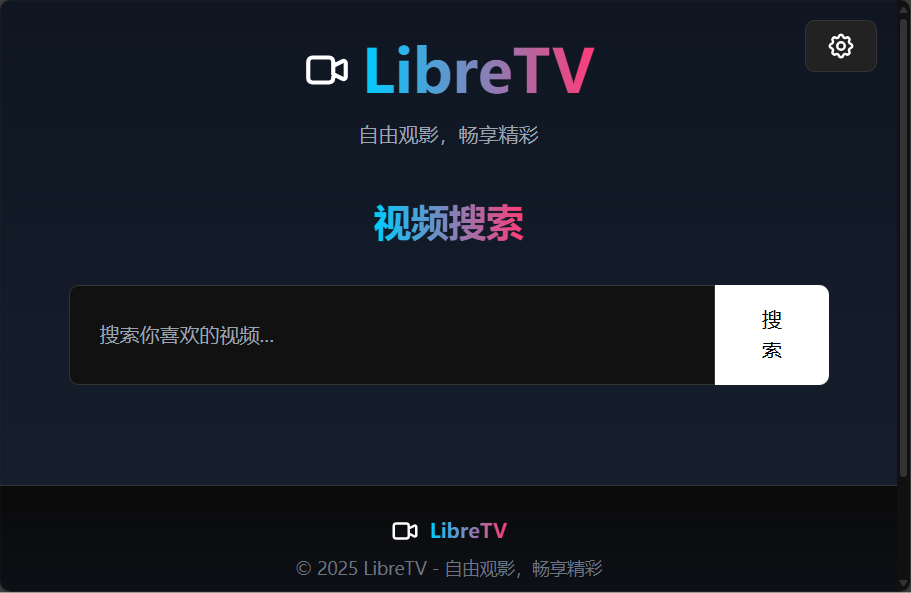
Docker安装 LibreTV 免费在线视频搜索与观看平台
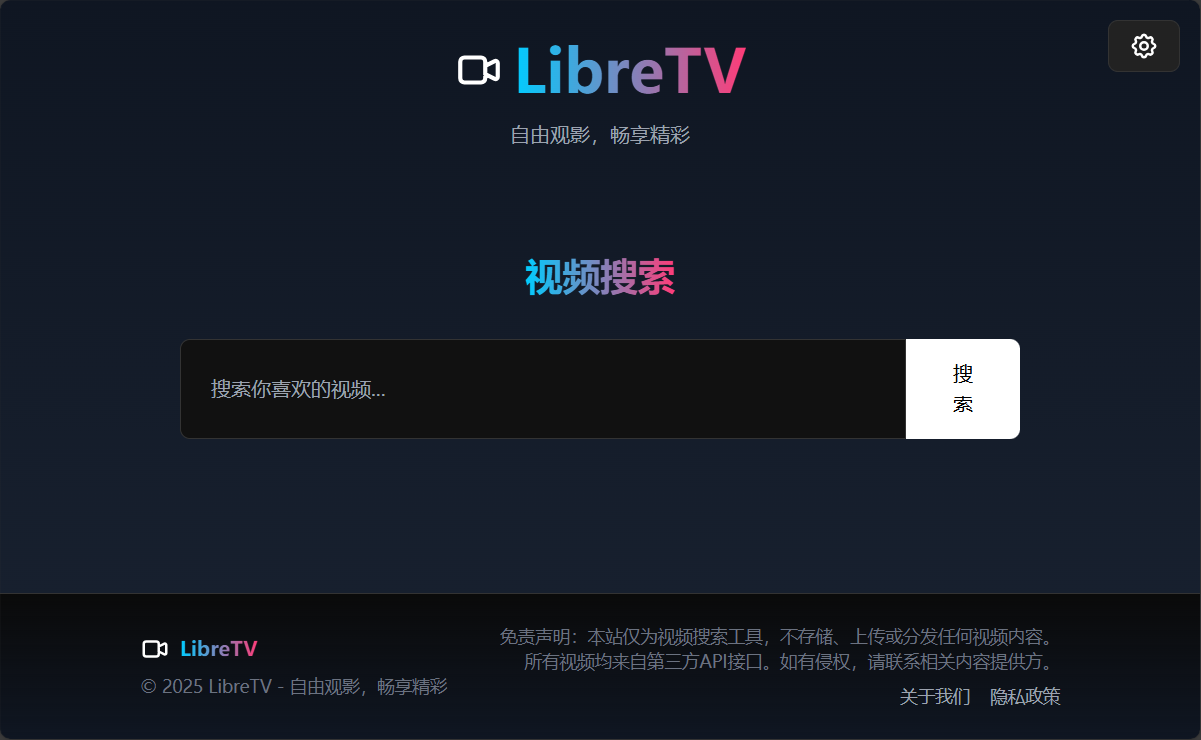
📺 项目简介
LibreTV是一个轻量级、免费的在线视频搜索与观看平台,提供来自多个视频源的内容搜索与播放服务。无需注册,即开即用,支持多种设备访问。项目采用纯前端技术构建,可轻松部署在各类静态网站托管服务上。
无需存储!一个Docker容器即可在线观影!
✨ 主要特性
🔍 多源视频搜索功能,覆盖电影、电视剧等内容
📱 响应式设计,完美支持电脑、平板和手机
🌐 聚合多个视频源,自动提取播放链接
🔄 支持自定义API接口,灵活扩展
💾 本地存储搜索历史,提升使用体验
🚀 纯静态部署,无需后端服务器
🛡️ 内置广告过滤功能,提供更干净的观影体验
🎬 自定义视频播放器,支持HLS流媒体格式
⌨️ 键盘快捷键支持,提高观影体验
⌨️ 键盘快捷键
LibreTV播放器支持以下键盘快捷键:
Alt + 左箭头:播放上一集
Alt + 右箭头:播放下一集
空格键:暂停/播放
左/右箭头:快退/快进5秒
上/下箭头:调整音量
F:全屏/退出全屏
CMS采集站源兼容性
本项目支持标准的苹果CMS V10 API格式。自定义API需遵循以下格式:
搜索接口:
https://example.com/api.php/provide/vod/?ac=videolist&wd=关键词详情接口:
https://example.com/api.php/provide/vod/?ac=detail&ids=视频ID
重要提示: 像 https://360zy.com/api.php/provide/vod 这样的CMS源需要按照以下格式添加:
在设置面板中选择"自定义接口"
接口地址只填写到域名部分:
https://360zy.com(不要包含/api.php/provide/vod部分)项目会自动补全正确的路径格式
如果CMS接口非标准格式,可能需要修改项目中的config.js文件中的API_CONFIG.search.path和API_CONFIG.detail.path配置。
🛠️ 技术栈
HTML5 + CSS3 + JavaScript (ES6+)
Tailwind CSS (通过CDN引入)
HLS.js 用于HLS流处理和广告过滤
DPlayer 视频播放器核心
前端API请求拦截技术
localStorage本地存储
部署教程
Docker Cli方式部署
简单教程
通过SSH使用命令安装
# 第一步:拉取镜像 docker pull bestzwei/libretv:latest # 第二步:创建并运行容器 docker run -d --name libretv -p 8899:80 bestzwei/libretv:latest
Docker Compose方式部署
演示以在群晖NAS系统上安装为例
(其他系统请自行安装好最新版本Docker、docker compose)打开群晖的SSH功能,使用终端软件进行连接,并切换到root状态下。
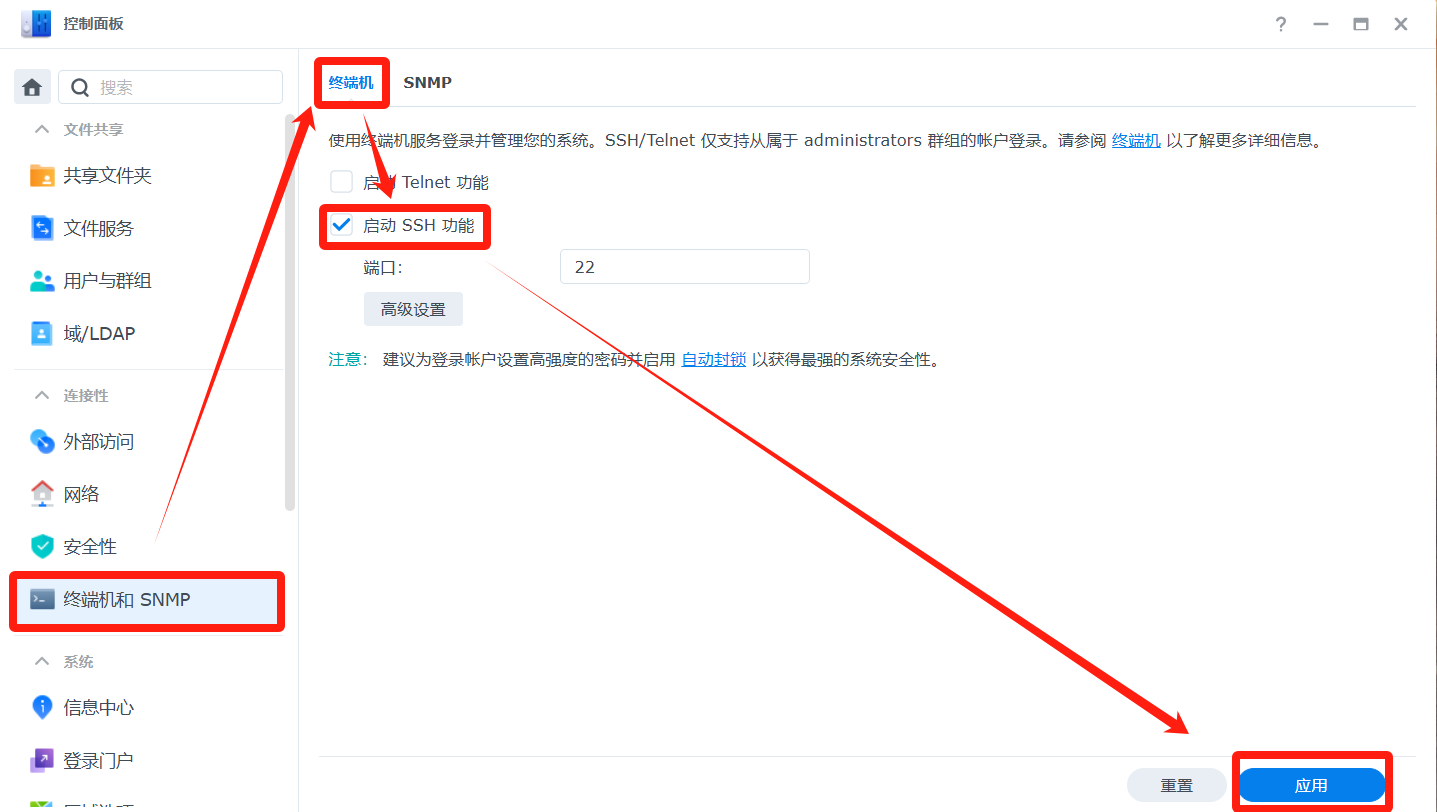
进入群晖的docker文件夹(你想将容器数据存储到哪就进哪个文件夹)
(其他NAS系统的可直接看下一步,手动创建一个文件夹再右键文件夹查看属性,复制文件夹路径进入。)# 将/volume1/docker换成你自己的文件夹路径 cd /volume1/docker创建项目文件夹并进入
mkdir LibreTV && cd LibreTV编辑docker-compose.yml模板文件
vi docker-compose.yml按字母
i键进入编辑模式,复制并修改下面的配置文件,粘贴到终端,按Esc键退出编辑模式,输入:wq保存并退出。(排版太挤的就先粘贴到文本文件内,修改后再使用,灵活应变。)
version: '3' services: libretv: image: bestzwei/libretv:latest container_name: libretv ports: - "8899:80" # 左侧的8899端口是容器的外部访问端口,可自行修改。 restart: unless-stopped执行命令,启动docker-compose模板文件,拉取镜像并创建容器。
docker-compose up -d 或 docker compose up -d查看正在运行的项目容器实时日志,按
Ctrl+C中断查看。docker-compose logs -f 或 docker compose logs -f
访问LibreTV
打开浏览器,以NAS的IP+设置的端口进行访问。
以本机为例:http://172.16.19.200:8899
点击右上角设置图标,将资源站全部勾选,其余的自行选择,你懂的。
直接搜索你喜欢看的电影
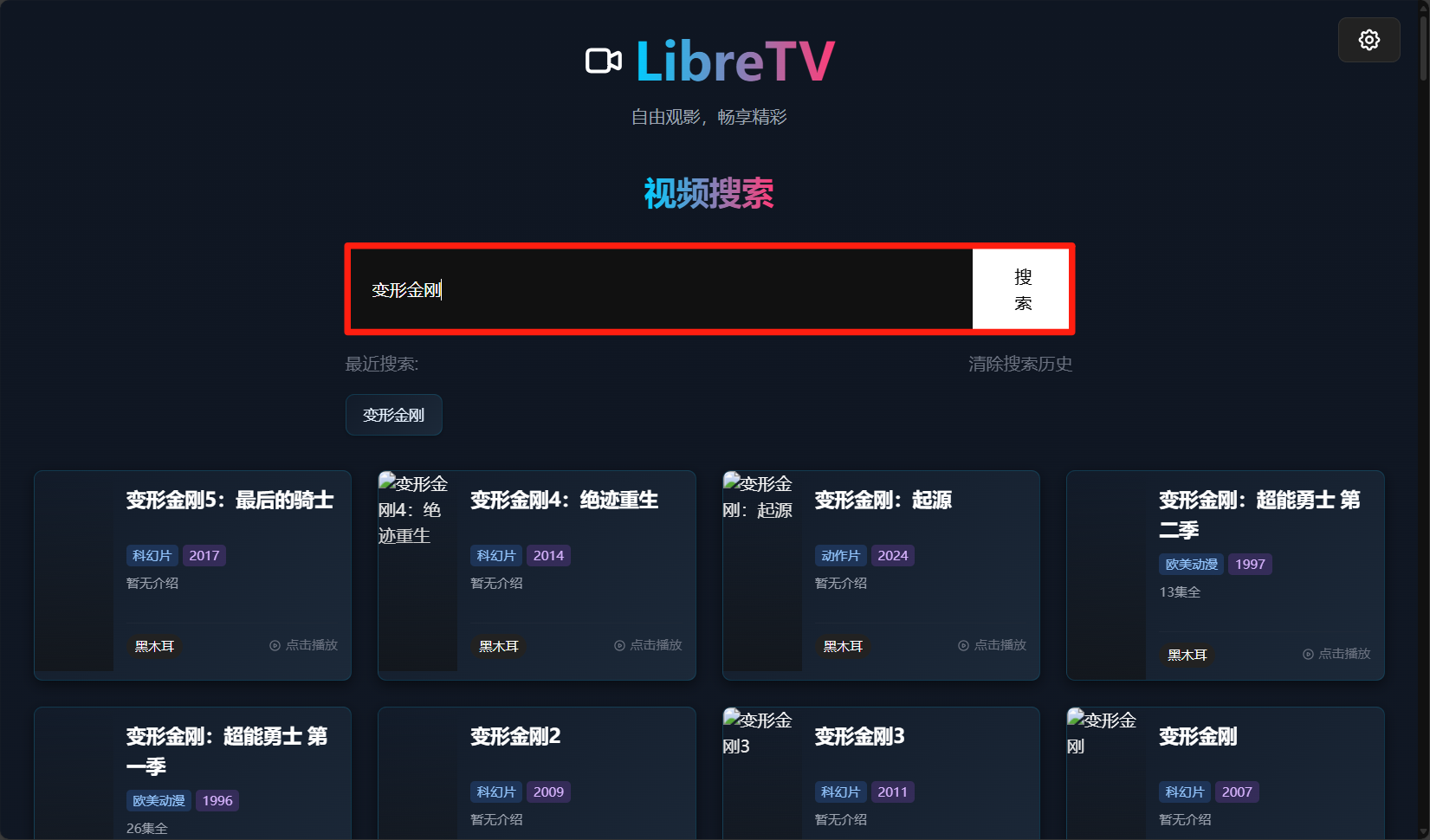
搜索到的资源很多,尽可能选择能显示封面的播放,因为这也侧面反映了你当前的网络质量。
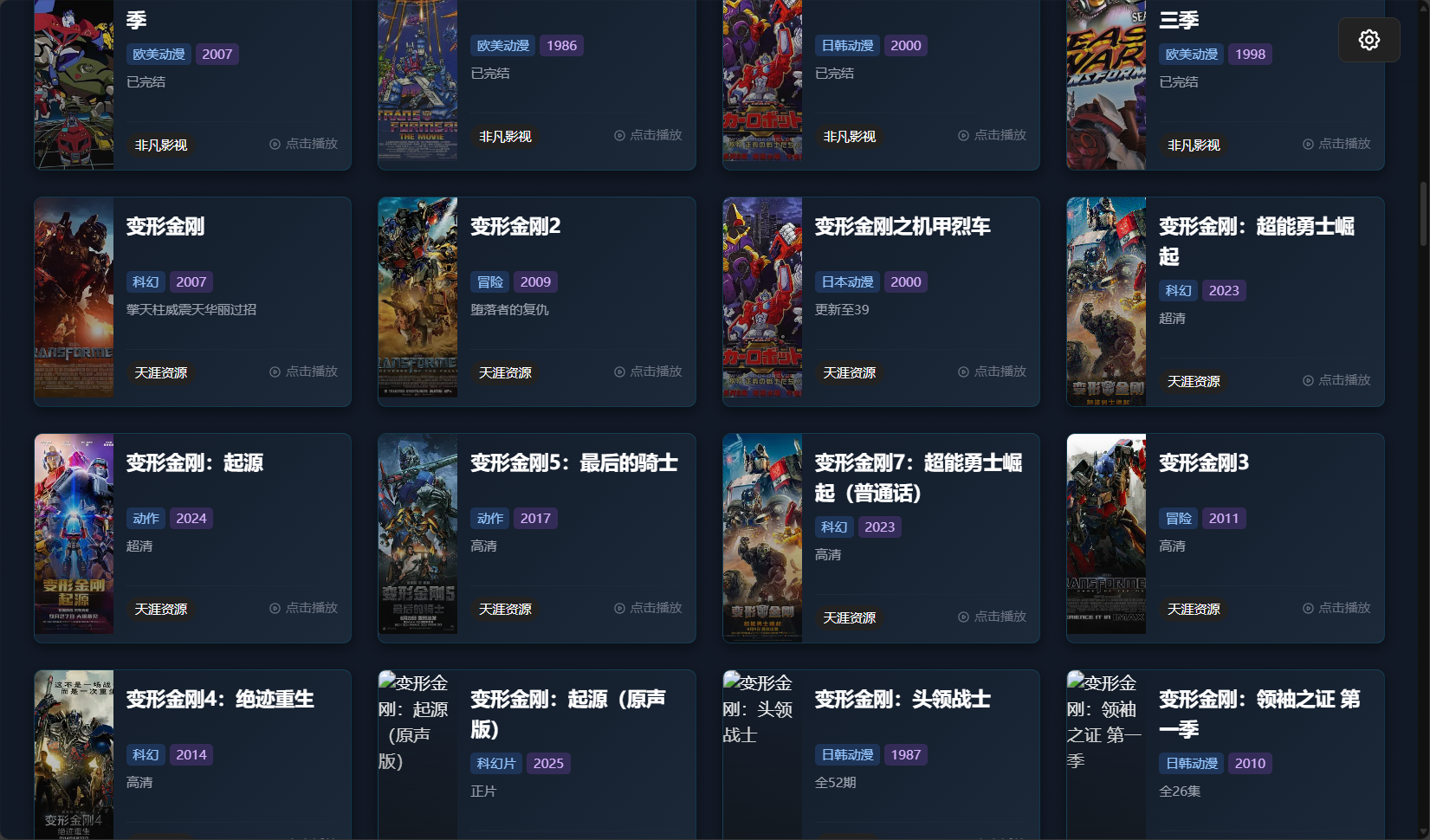
随便点击一个之后选择需要播放的集数

网络无问题的情况下可以很流畅的播放。
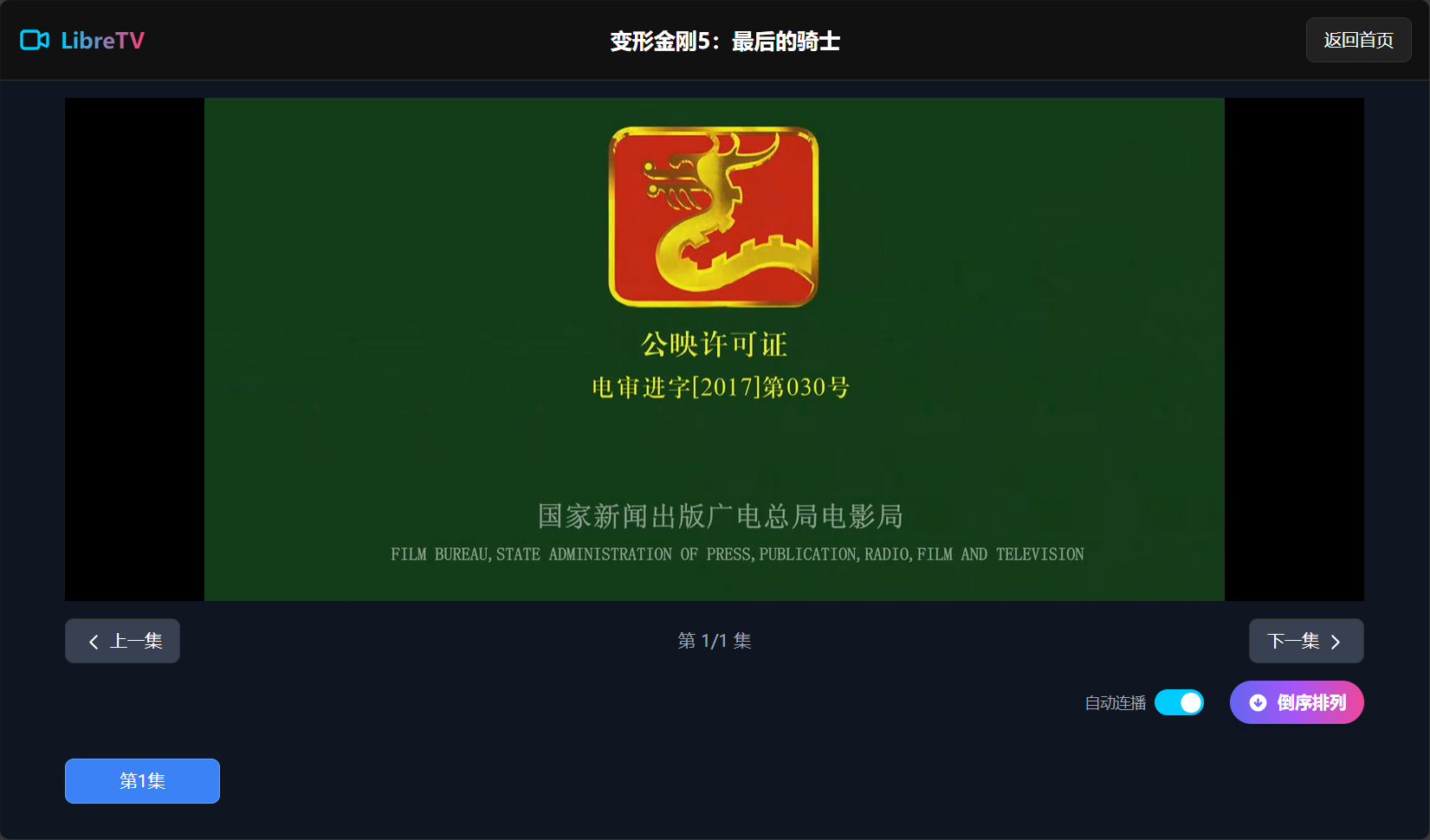
项目地址
GitHub项目地址:https://github.com/bestZwei/LibreTV
Docker Hub镜像发布地址:https://hub.docker.com/r/bestzwei/libretv
官方免费体验地址:https://libretv.is-an.org/
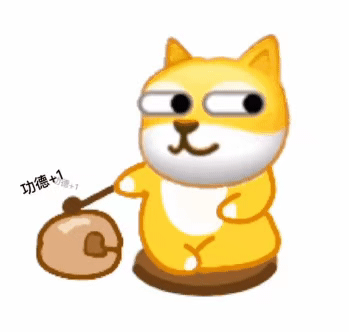
👇👇👇
- 感谢你赐予我前进的力量



